終了時刻が翌日になる場合の勤務時間を求めるには
Section 5 タイムシートの作成
最終更新日時:2023/04/03 16:23:49
タイムシートにおいて、夜勤シフトの場合などのように、終了時刻が開始時刻の翌日になる場合の勤務時間を求めるには、Excel for iPhoneで終了時刻に24時間を加算して入力したほうが確実です。そうすることで深夜勤務時間を求めやすくなります。24時間を加算しない場合はIF関数の組み合わせなどで対処する必要があります。
はじめに
退勤時間が出勤時間と同じ日の場合は、『勤務時間を求めるには』の方法で求められますが、夜勤など、退勤時間が翌日になる場合、うまく勤務時間を求めることができなくなります。
| A | B | C | D | E | F | G | H | I | J | |
|---|---|---|---|---|---|---|---|---|---|---|
| 1 | 月日 | 曜日 | 開始時刻 | 終了時刻 | 休憩時間 | 勤務時間 | 時間内 | 時間外 | 時間内支給額 | 時間外支給額 |
| 2 | 12月1日 | 木 | 9:00 | 18:15 | 1:00 | 8:15 | ||||
| 3 | 12月2日 | 金 | 9:00 | 20:30 | 1:00 | 10:30 | ||||
| 4 | 12月3日 | 土 | ||||||||
| 5 | 12月4日 | 日 | ||||||||
| 6 | 12月5日 | 月 | 18:00 | 2:00 | 1:00 |
時給計算も踏まえて深夜時間帯を求めることも前提とする場合は、終了時刻のセルの値に24時間を追加したほうがよいでしょう。午前2時の場合は 26:00 と入力することで、セルの値が1900/1/1 2:00 になりますが、表記上 2:00 になります。この方法であれば終了時刻より開始時刻の方が小さい値となるため、『勤務時間を求めるには』の方法で求めることができます。
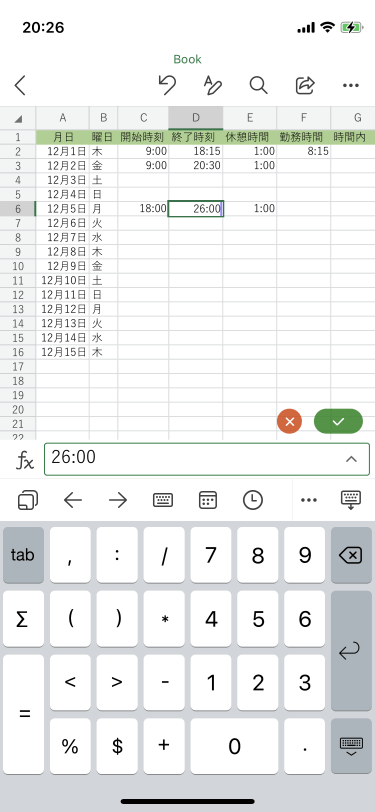

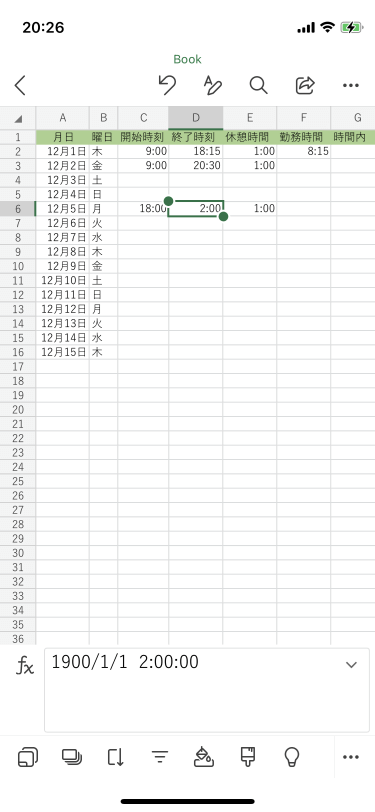
どうしても深夜2時を 2:00 と入力したい場合は、通常に計算して後で翌日の場合に1を加算するといった数式を作成します。
=終了時刻-開始時刻-休憩時間+IF(開始時刻>終了時刻,1)
翌日の場合に1を加算する数式を作成する
- 勤務時間セルを選択し、数式バーに直接
=終了時刻-開始時刻-休憩時間+と入力します。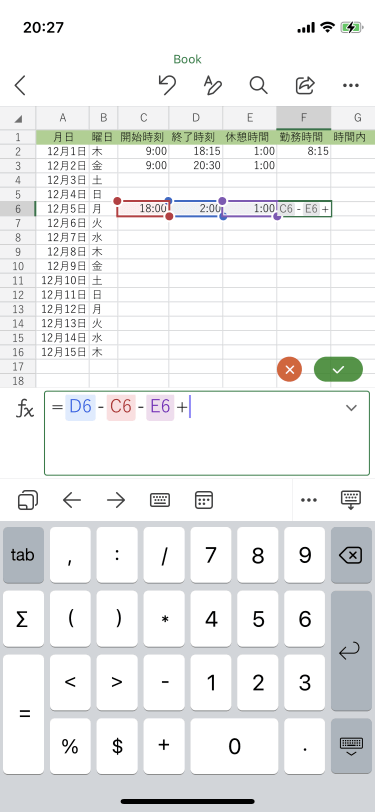
- 数式バーのfxをタップして、一覧から[IF]を選択します。最近使った関数が上部にあるので、一覧から[IF]をタップするとOKです。
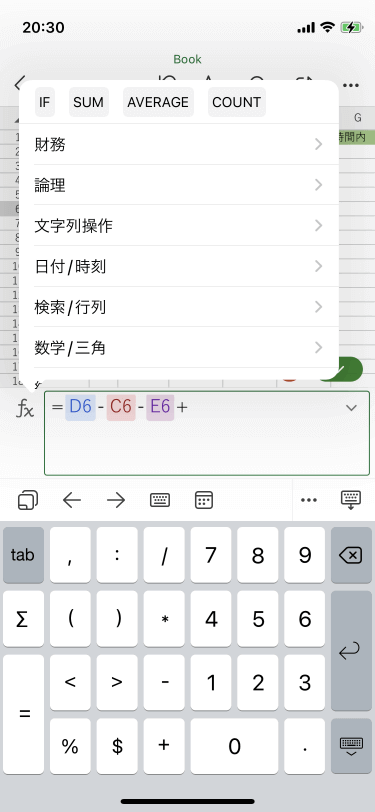
- 開始時刻セルを選択して、その右側にカーソルを移動し、> と入力し、続いて終了時刻セルを選択します。
- 真の場合には終了時刻セルを選択し、, の右側に1と入力して、数式バーの
 を押します。
を押します。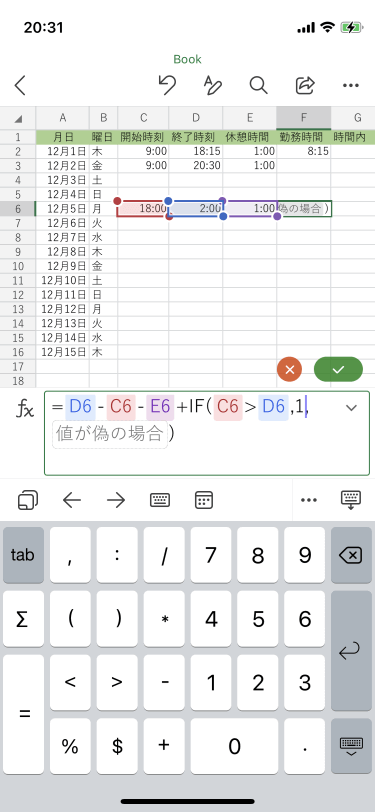
- 勤務時間が正しく求められました。
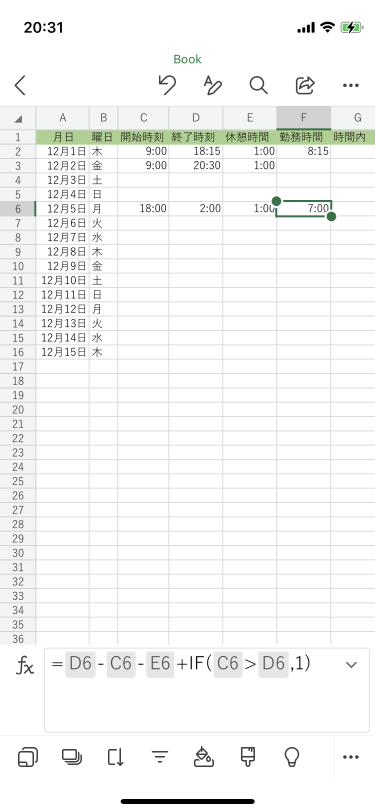
※執筆環境:Excel for iPhone バージョン 2.68
スポンサーリンク
INDEX

